PS技能制作液态气泡效果的方法
1、首先我们打开PS软件,新建一个背景。
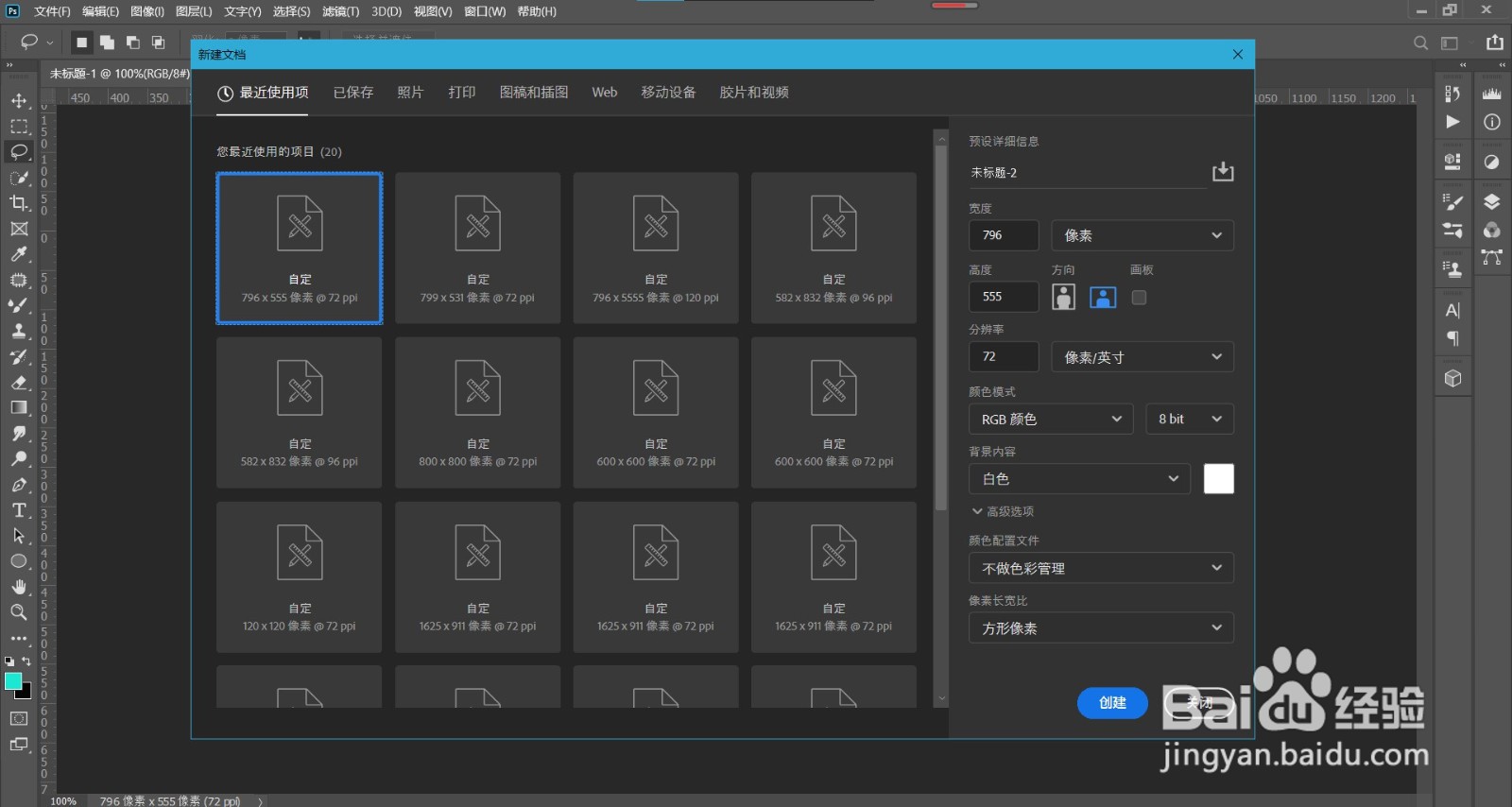
2、用椭圆工具画一个椭圆形。
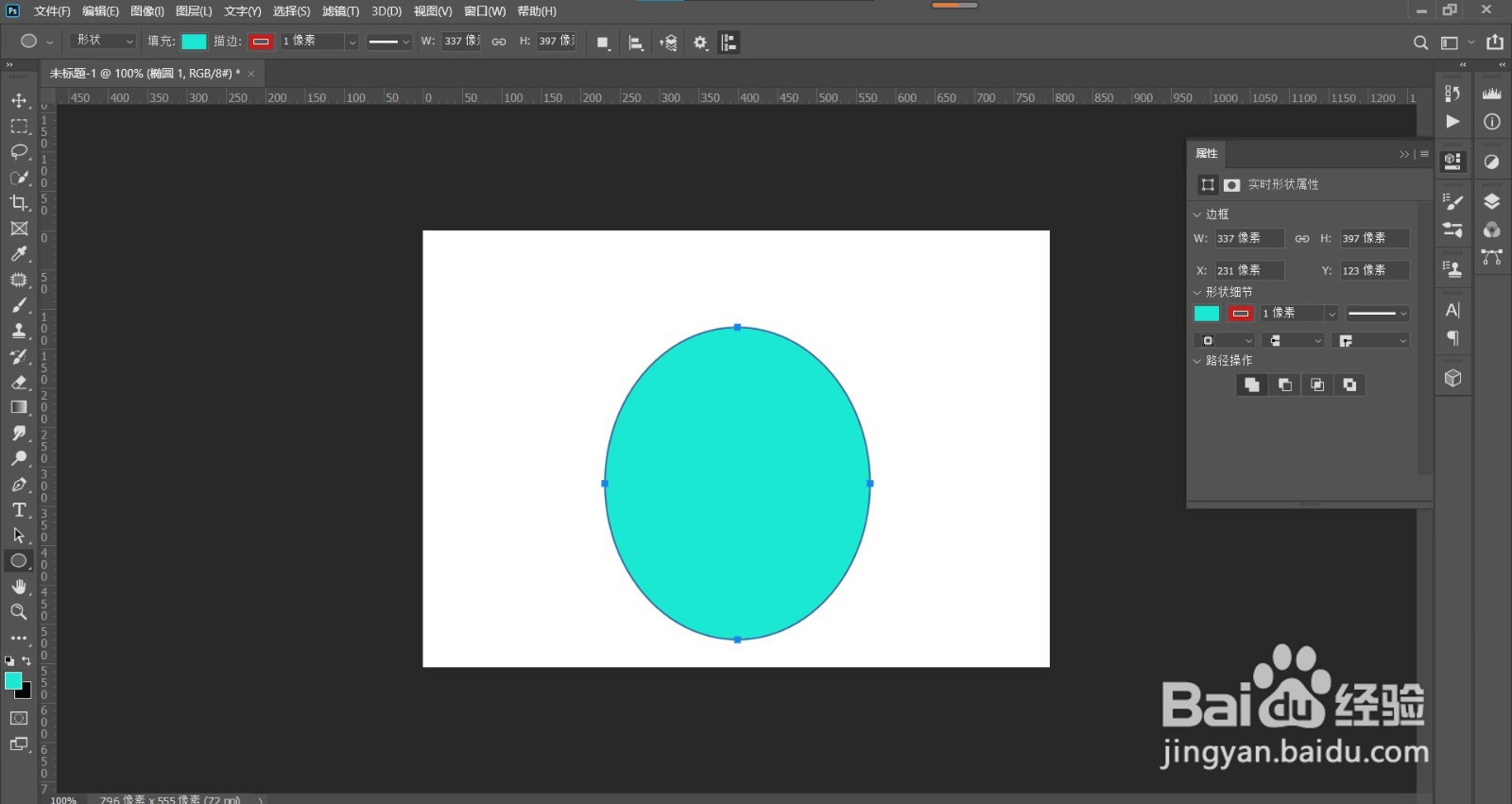
3、双击图层打开图层样式。
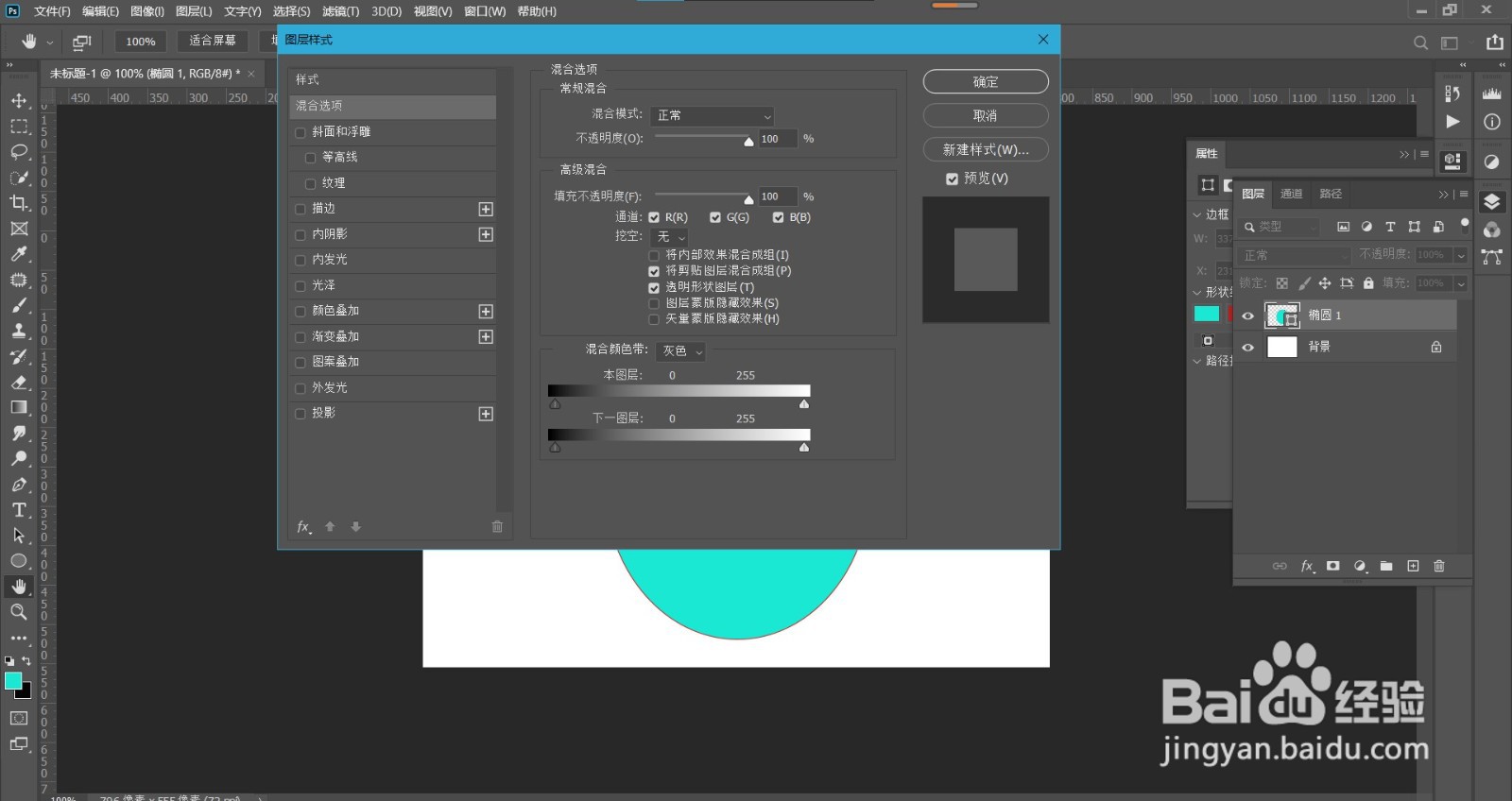
4、勾选渐变叠加,数值可以参考我的。
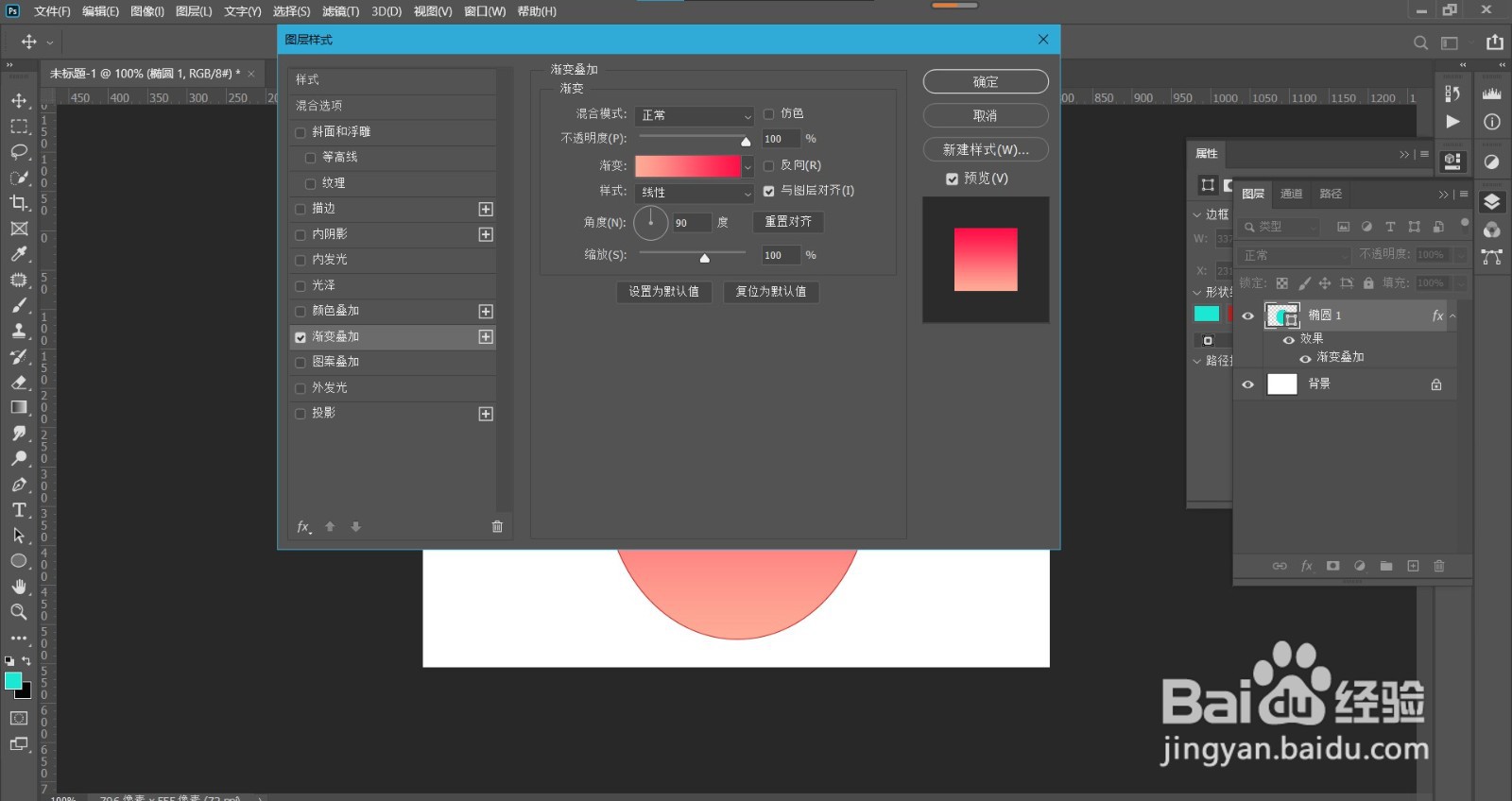
5、接下来勾选斜面和浮雕。数值可以参考我的。
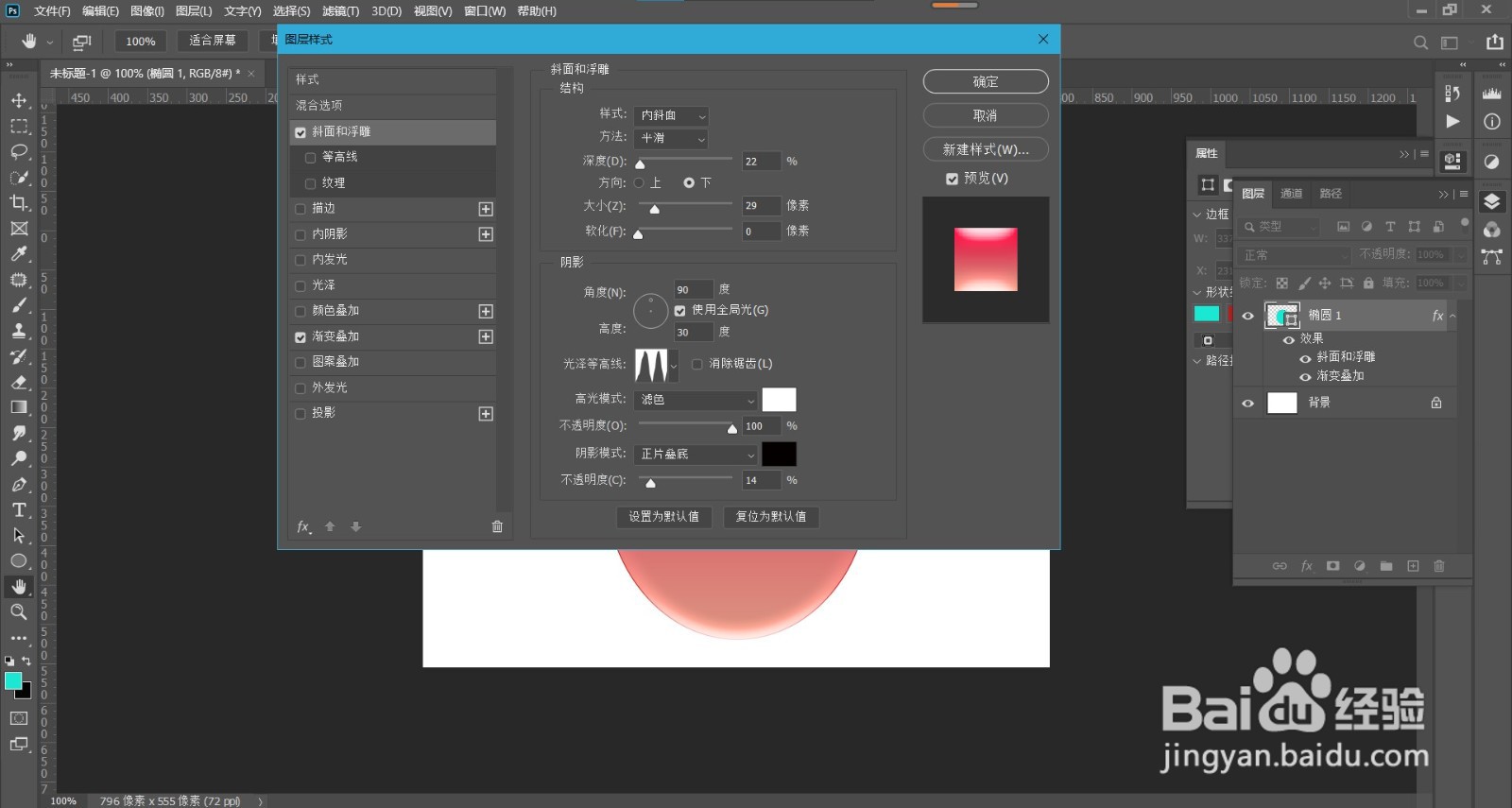
6、最后勾选等高线。数值也可以参控我的。全部设置完成后点击确定。
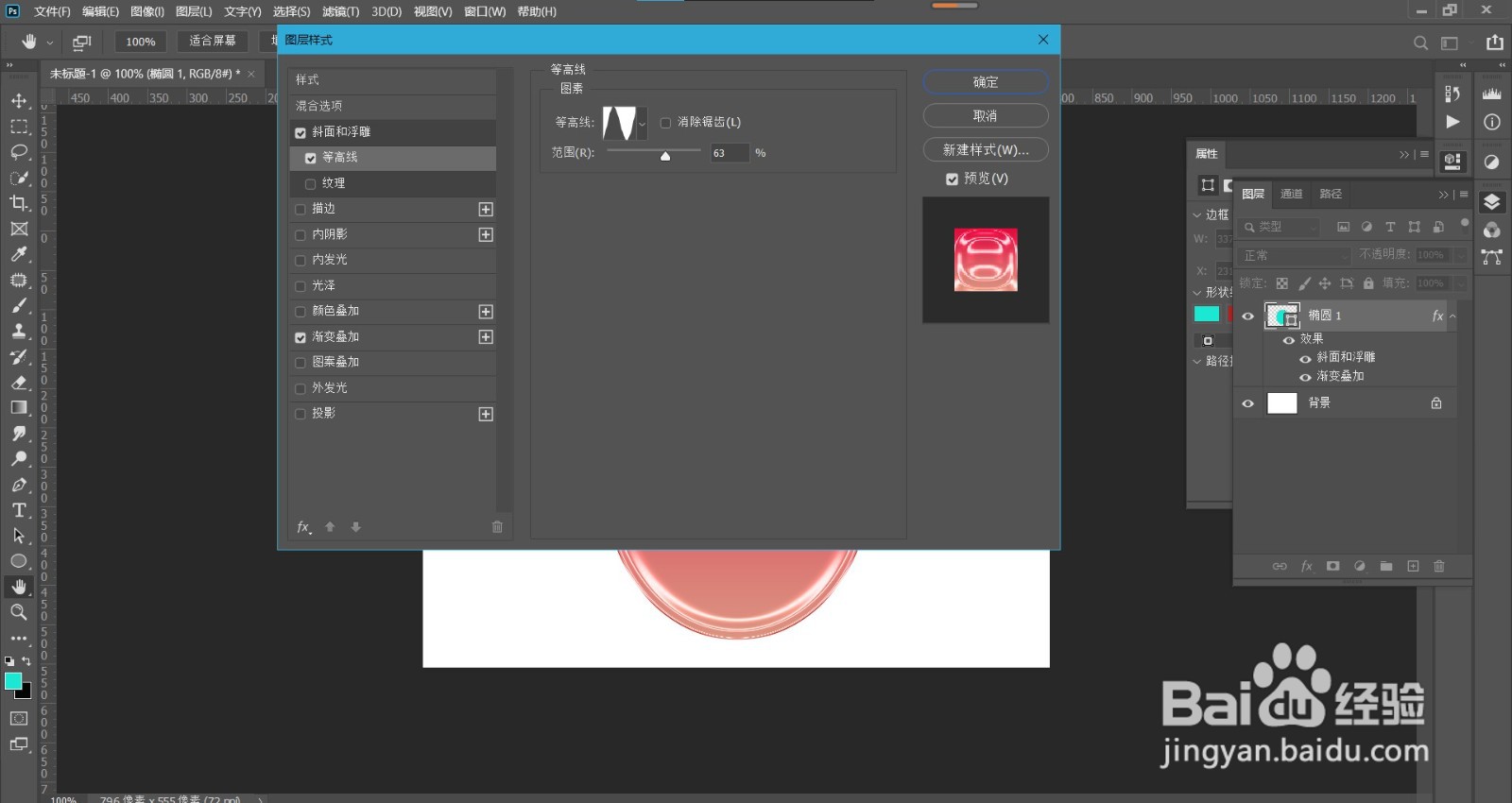

7、接下来通过快捷方式选择图形:
按住键盘上的ctrl键不放,并且鼠标点击图层缩略图即可。
选择完成后给图形添加一个蒙版。
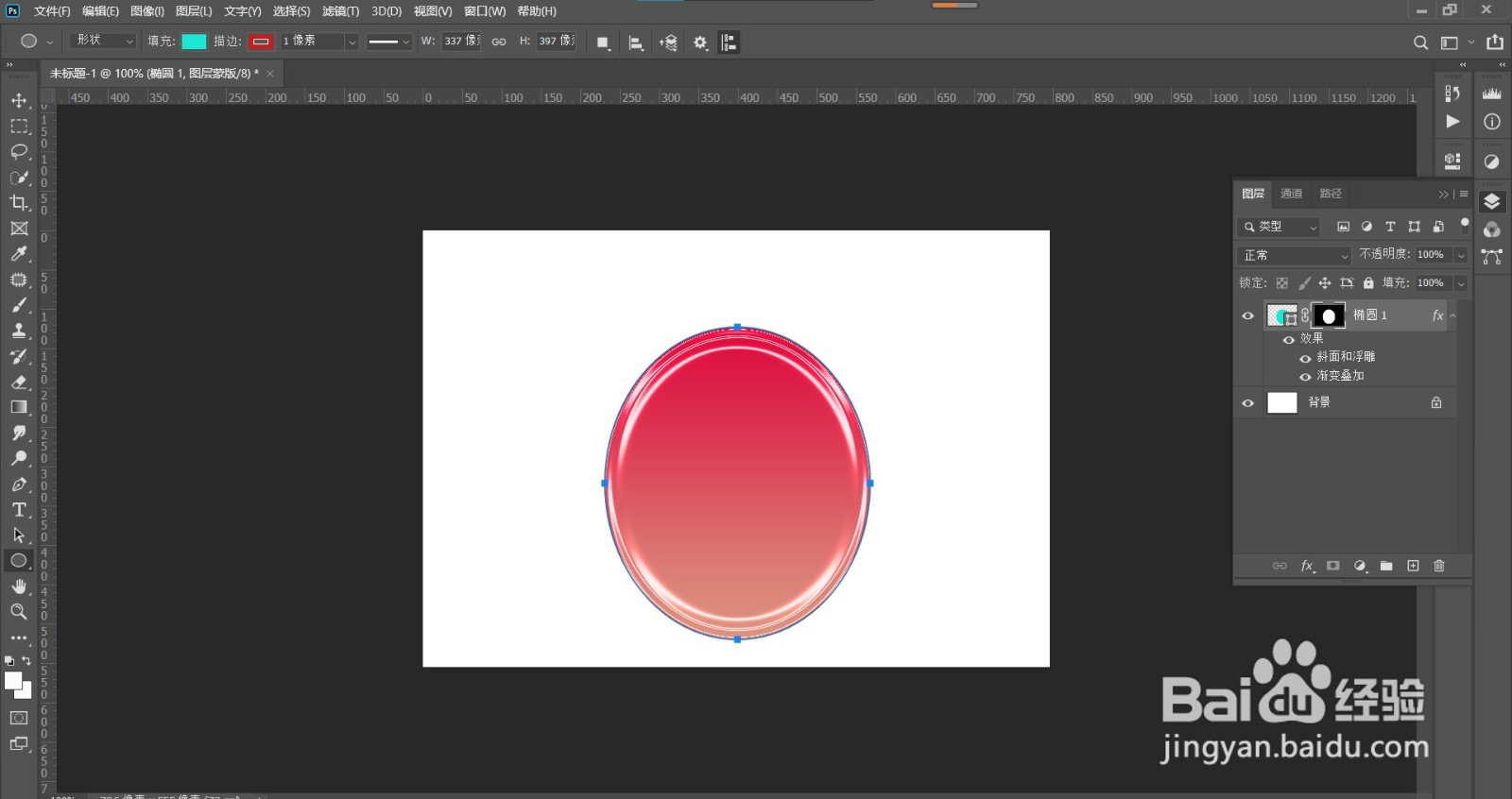
8、然后按住ctrl键加i键反相蒙版。
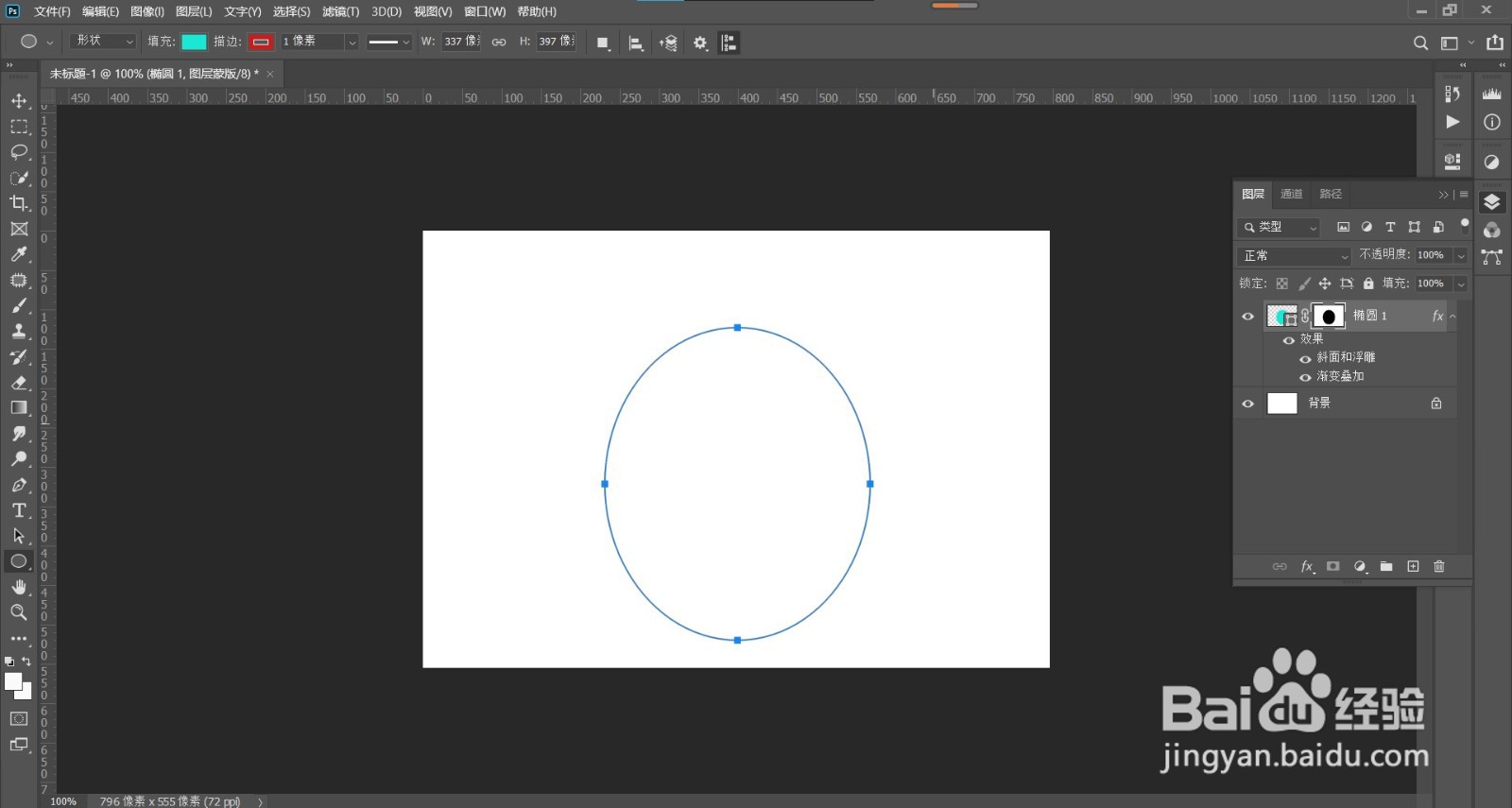
9、接下来我们选择画笔工具,在画笔样式中选择柔边圆画笔,将画笔硬度调到60,大小120,然后按住鼠标左键,在圆圈周围涂抹。
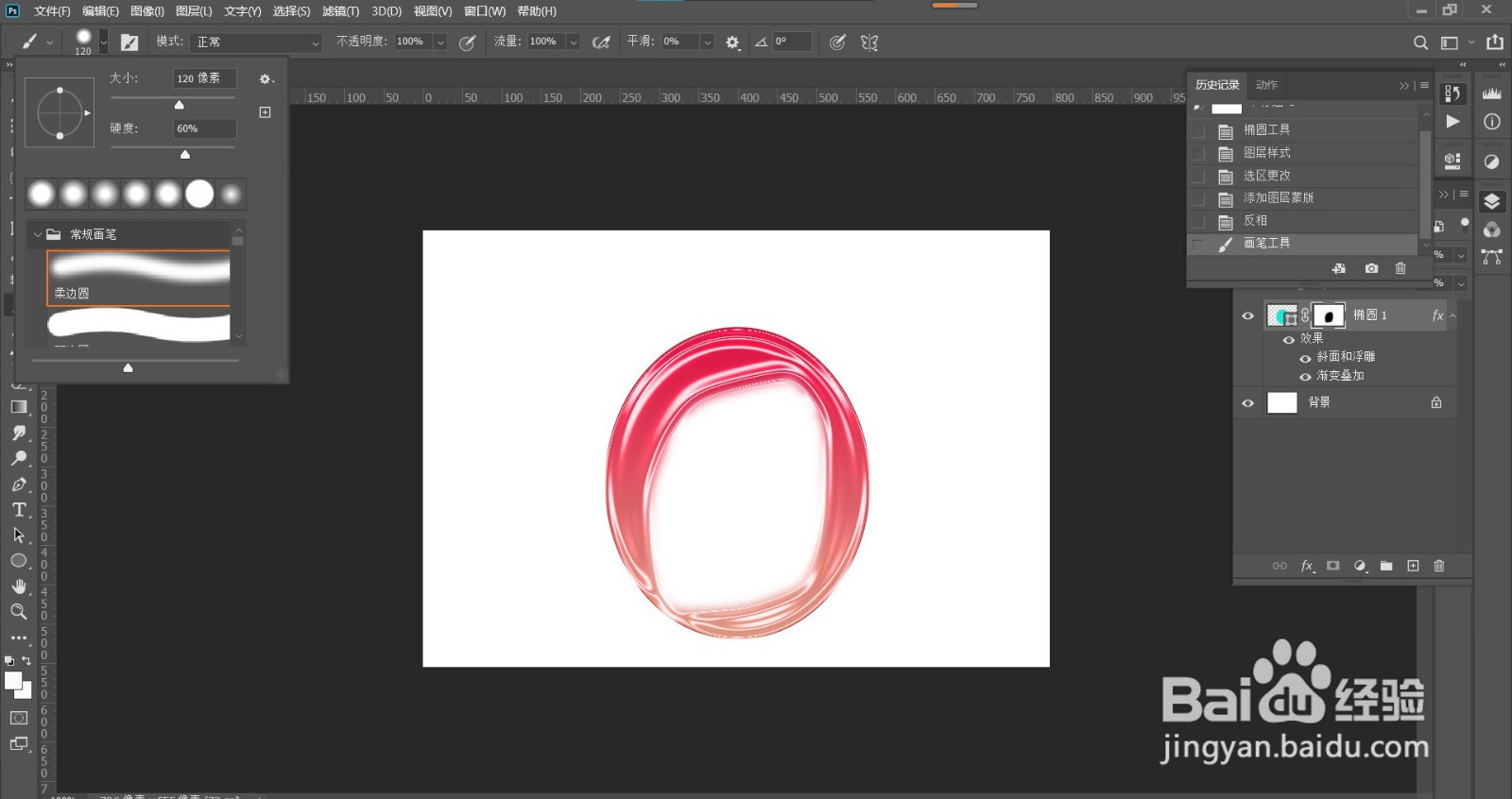
10、然后按住ctrl键加T键选择图形,接着鼠标右键选择变形功能,调整成你喜欢的形状,效果就完成了。
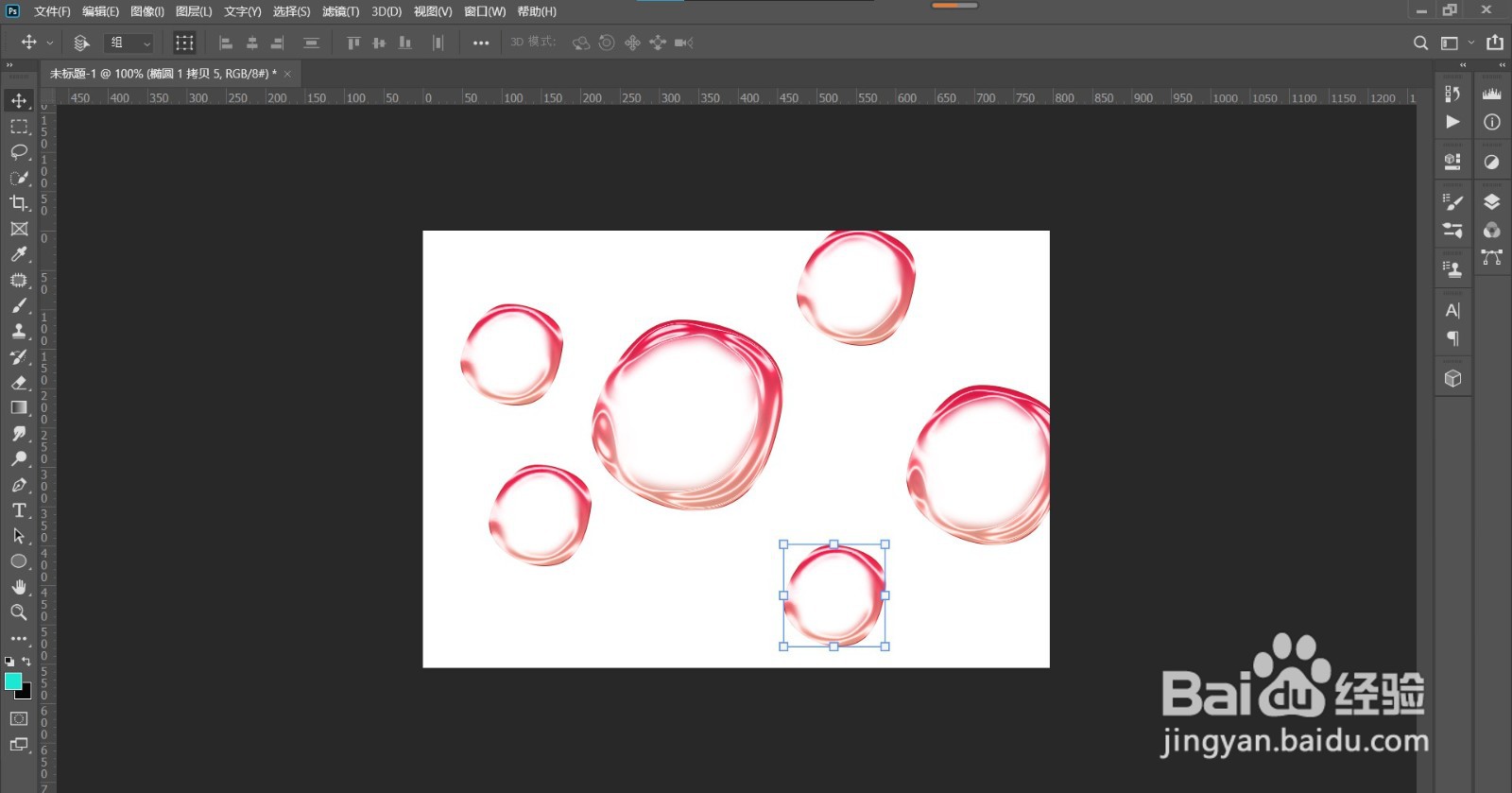
声明:本网站引用、摘录或转载内容仅供网站访问者交流或参考,不代表本站立场,如存在版权或非法内容,请联系站长删除,联系邮箱:site.kefu@qq.com。
阅读量:26
阅读量:38
阅读量:173
阅读量:185
阅读量:74